苹果全家桶 | 利用 Mac 接打 iPhone X 上的电话
无缝对接工作的「接力」
通过「接力」(Handoff)可以实现将 iPhone 上正在浏览的短信、网页、文稿直接通过 Mac 继续查看及编辑。但由于没有系统没有直接的功能提示,很多用户并不了解如何打开这一设置,虽然步骤比较多,但实际上非常容易。
首先要满足几个条件:
1.由于「接力」功能基于 iCloud 识别设备,想要通过「接力」同步数据的设备,必须登录同一个 iCloud 账号;
2.所有设备均开启蓝牙功能,并处于同一个 Wi-Fi 网络下;
3.确保开启「接力」功能处于开启状态。
Mac 设置方法:左上角系统菜单-「系统偏好设置」-「通用」,开启「允许这台 Mac 和 iCloud 设备间使用接力」
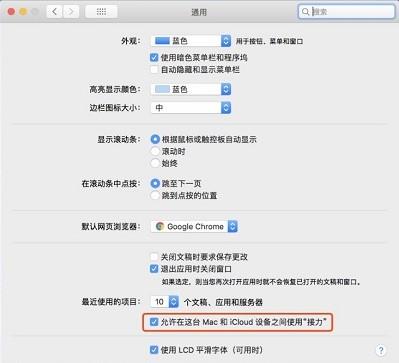
iOS 设备设置方法:「设置」-「通用」-「接力」,打开开关。
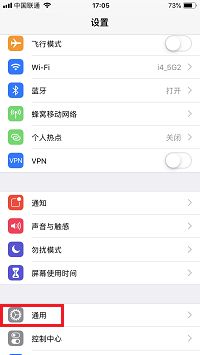
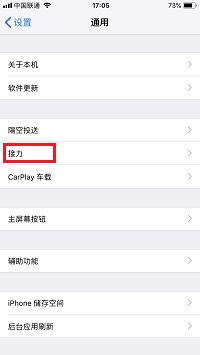
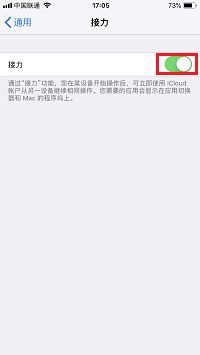
设置完成后,当用 iPhone 浏览网页时,在 Mac 的 Dock 栏旁边会弹出「来自 iPhone 的浏览器」图标,只需点击该图标,即可在 Mac 上继续浏览;同理在 Mac 执行工作时, iPhone 的多任务界面的地步也会出现进入 Mac 的应用横幅,点击横幅即可继续在 iPhone 上浏览编辑。
Mac 拨打电话
Mac 除了可以接听 iPhone 的电话,本身也是可以呼出电话的。与「接力」的条件一样,需要 Mac 与 iPhone 处于同一 iCloud 账号下及同一 Wi-Fi 网络状态下。
开启其他设备通话功能即可使用 Mac 直接拨打电话。
Mac 设置方法:打开「 FaceTime 通话应用」-「偏好设置」-「设置」,勾选「来自 iPhone 的呼叫」
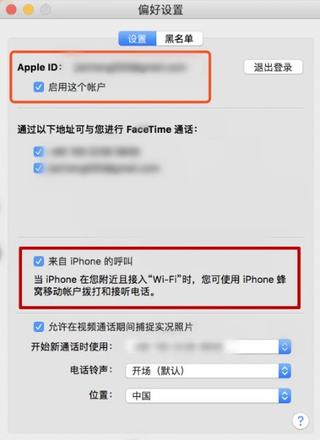
iOS 设备设置方法:「设置」-「通用」-「在其他设备上通话」,选择「允许在其他设备上通话」。
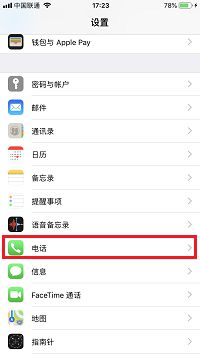
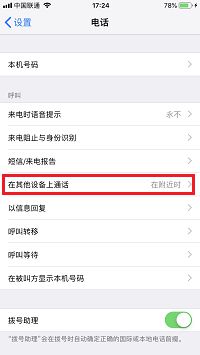
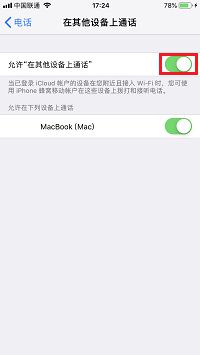
每当有电话拨打进入 iPhone 时,Mac 也会弹出通话提示框,点击接听就可以就可以直接在 Mac 接听电话;在 Mac 打开通讯录或 FaceTime 通话记录,即可呼出电话。
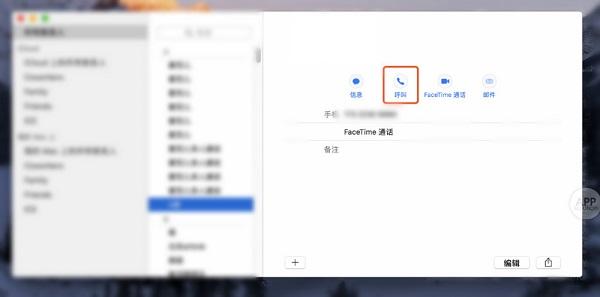
苹果全家桶的互通功能可以利用苹果设备在生态上的优势,协同所有设备,提高工作效率,事半功倍。
以上是 苹果全家桶 | 利用 Mac 接打 iPhone X 上的电话 的全部内容, 来源链接: utcz.com/dzbk/597235.html









